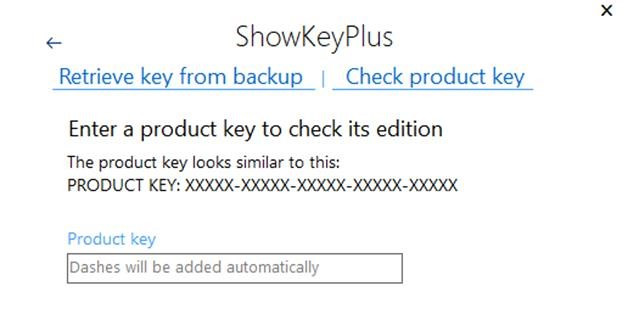
Có nhiều cách để bạn sở hữu key bản quyền (product key) Windows 10 hợp pháp; bạn có thể mua laptop kèm key bản quyền OEM của Windows 10, mua key bản quyền từ Microsoft hoặc mua key từ các nhà cung cấp bên thứ ba.
Bạn sẽ gặp rất ít rủi ro khi mua bản quyền từ chính chủ Microsoft. Tuy nhiên, nếu bạn mua sản phẩm từ các nhà cung cấp bên thứ ba, khả năng bạn mua phải product key không đúng với phiên bản Windows bạn muốn là khá cao. Ứng dụng dưới đây sẽ giúp kiểm tra phiên bản Windows tương ứng với một key bản quyền để bạn tránh gặp phải tình huống nêu trên.
Để tìm phiên bản Windows tương ứng với một key bản quyền, bạn cần ứng dụng có tên ShowKeyPlus. Ứng dụng này có thể đọc key bản quyền trên bo mạch chủ hay còn gọi là key OEM. Bên cạnh đó, nó còn cho phép bạn kiểm tra phiên bản Windows tương ứng với key bản quyền của bạn.
Phiên bản Windows – Key bản quyền
Tải về ShowKeyPlus từ địa chỉ tại đây. Chạy ứng dụng và nó sẽ đọc key hiện hành trên hệ thống của bạn đồng thời xác định phiên bản Windows bạn đang sử dụng. Ngoài ra, nó còn cho bạn biết số build hiện tại, và liệu bạn đang sử dụng bản 32-bit hay 64-bit. Bạn có thể lưu thông tin này ra file nếu muốn bằng cách nhấn nút Save.
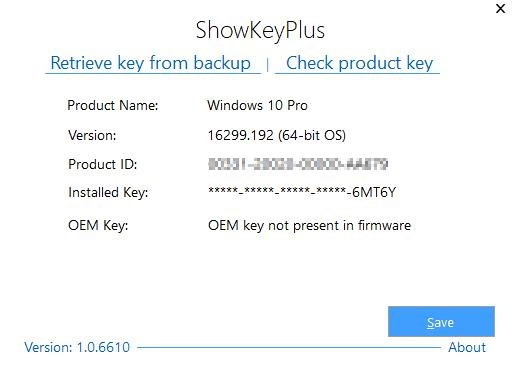
Bởi vì mục đích của chúng ta là tìm phiên bản Windows tương ứng với key bản quyền, chúng ta sẽ chuyển sang thẻ Check Produck Key.
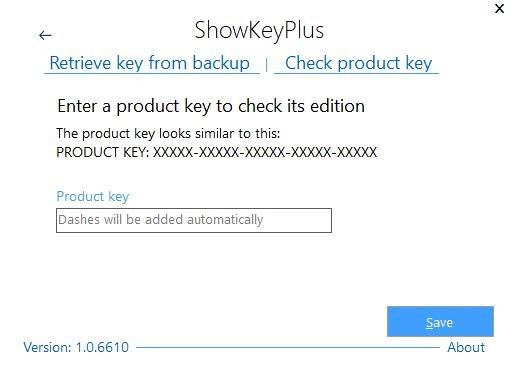
Tại đây, bạn nhập key của mình, và ứng dụng sẽ kiểm tra phiên bản Windows tương ứng với nó. Lưu ý: Bạn không cần nhập các dấu gạch nối vì ứng dụng sẽ tự động làm việc này.
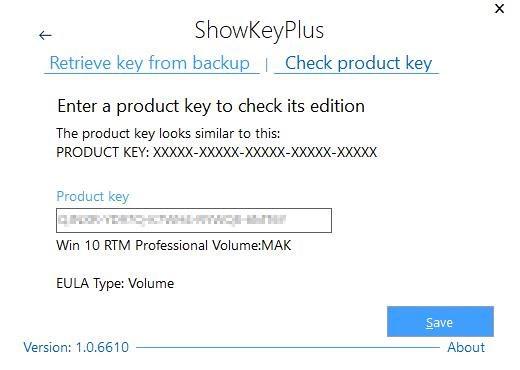
ShowKeyPlus sẽ cho bạn biết key bản quyền của bạn là dành cho Windows phiên bản Home, Professional, hay Education và nó cũng cho bạn biết loại key bạn đang sở hữu là dạng OEM hay EULA (không liên kết với một máy nhất định), và nó có phải là key volume license (giấy phép số lượng lớn) không.
Theo Báo Diễn đàn đầu tư






































